10 ปลั๊กอิน WordPress ที่บล็อกเกอร์มือใหม่ควรมีและติดตั้งไว้
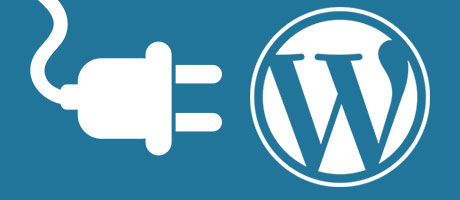
WordPress เป็น CMS ยอดนิยมระดับโลก ที่หลายเว็บไซต์ทั่วโลกเลือกใช้ WordPress ในการทำเว็บไซต์ในรูปแบบต่าง ๆ เพราะมีธีมและปลั๊กอินให้เลือกใช้งานมากมาย รวมถึงคนใช้หลายล้านคนที่จะคอยช่วยเหลือเมื่อมีปัญหาในการใช้งาน
สำหรับใครที่กำลังจะทำบล็อกหรือมีบล็อกอยู่แล้ว แต่ไม่รู้ว่าจะเลือกใช้ปลั๊กอินตัวไหนดี วันนี้มี 10 ปลั๊กอินที่บล็อกเกอร์มือใหม่ควรมีและติดตั้งไว้บนบล็อก โดยปลั๊กอินแต่ละตัวที่แนะนำจะมีประโยชน์แตกต่างกันต่อไป แต่รับรองว่าทุกตัวมีประโยชน์แน่นอน
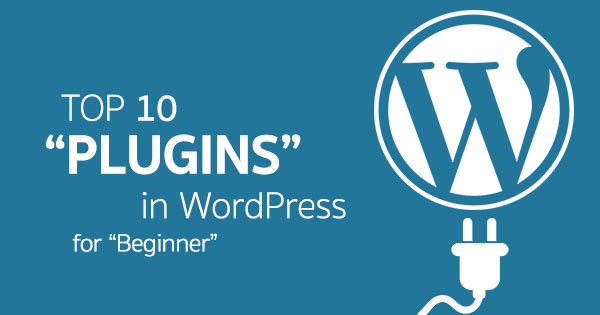
1. Yoast SEO

ปลั๊กอินตัวนี้ได้รับการันตีว่าเป็นอันดับหนึ่งด้านปลั๊กอิน SEO ของ WordPress และแน่นอนสำหรับที่ต้องการทำ SEO บน WordPress เพื่อเพิ่มยอดผู้เข้าชม ถึงแม้ WordPress จะถูกออกแบบมาให้มี SEO ที่ดี แต่ก็ต้องเสริมทัพด้วยปลั๊กอินตัวนี้ เพื่อเพิ่มรายละเอียดในเรื่องต่าง ๆ เกี่ยวกับ SEO ให้เทพขึ้นกว่าเดิม และยังช่วยจัดการเรื่อง Open Graph ของ Facebook รวมถึง Social ตัวอื่น ๆ ได้ (คลิกดูคลิปวิดีโอการใช้งานปลั๊กอินตัวนี้)
2. Seed Social

อีกปลั๊กอินที่ขาดไม่ได้สำหรับคนทำบล็อก ที่ช่วยให้ผู้อ่านสามารถกดแชร์บทความไปยังเว็บ Social Media ต่าง ๆ ได้ง่ายขึ้น ก็ต้องใช้ปลั๊กอิน Social Share และปลั๊กอินที่แนะนำคือ Seed Social ปลั๊กอิน WordPress สำหรับปุ่มแชร์แบบไม่รก ติดตั้งง่าย ๆ เบื้องต้นทางผู้พัฒนาแจ้งว่ารองรับแค่ Facebook, Twitter, Google Plus และ Line ที่สำคัญปลั๊กอินตัวนี้พัฒนาโดยคนไทย และเป็นคนในวงการ WordPress อีกด้วย (คลิกดูคลิปวิดีโอการใช้งานปลั๊กอินตัวนี้)
3. WP-CopyProtect หรือ WP Content Copy Protection

หากเขียนบทความดี ๆ แล้วไม่อยากคนให้คนก๊อปปี้ อยากให้กดแชร์กันมากกว่า สามารถป้องกันการก๊อปปี้บทความในบล็อกได้ง่าย ๆ เพียงแค่ติดตั้งปลั๊กอินแนว Copy Protect หรือ Content Protect ปัญหาเหล่านี้ก็จะหมดไป เพราะสามารถตั้งค่าไม่ให้คลิกขวา หรือการเลือกข้อความ ทั้งบนคอมพิวเตอร์และมือถือได้ (คลิกดูคลิปวิดีโอการใช้งานปลั๊กอินตัวนี้)
4. Facebook Page Promoter Lightbox และ Advanced Facebook Page Promoter Lightbox

Facebook Page ถือเป็นอีกหนึ่งช่องทางที่ช่วยกระจายบทความในเว็บ รวมถึงการสร้างฐานคนอ่านให้ติดตามบทความใหม่ ๆ ได้ง่ายขึ้นผ่าน Facebook เพราะทุกวันนี้ใคร ๆ ก็มี Facebook ส่วนตัวกันทั้งนั้น สำหรับบล็อกเกอร์มือใหม่ที่อยากเพิ่มยอดคนติดตามเพจ (Like) สามารถใช้ปลั๊กอินตัวนี้เพื่อเชิญชวนให้ผู้อ่านกดติดตาม Facebook Page ได้ (คลิกดูคลิปวิดีโอการใช้งานปลั๊กอินตัวนี้)
5. Ninja forms

จริง ๆ แล้วปลั๊กอินที่สร้าง Forms มีให้เลือกหลายตัว แต่ที่นิยมกันนอกจาก Contact Form 7 แล้วก็ Ninja forms ที่ทางผู้พัฒนาเคลมว่าใช้สร้าง Forms ง่ายที่สุดแล้ว สำหรับใครที่กำลังหาปลั๊กอินสร้าง Forms การติดต่อ ก็ติดตั้งปลั๊กอินตัวนี้กันได้เลย (คลิกดูคลิปวิดีโอการใช้งานปลั๊กอินตัวนี้)
6. Google Analytics

ทำบล็อกแล้ว ก็ต้องอยากรู้ยอดคนเข้าบล็อกในแต่ละวัน เพื่อประเมินดูว่าสิ่งที่ทำนั้นคนสนใจมากน้อยแค่ไหน จะวัดผลเหล่านี้ได้ก็ต้องใช้ปลั๊กอินประเภท Analytics และที่นิยมกันมากก็คือ Google Analytics สำหรับปลั๊กอินตัวนี้จะโชว์ข้อมูลจาก Google Analytics ที่ Dashboard ของ WordPress เลย ถือว่าสะดวกมาก ๆ (คลิกดูคลิปวิดีโอการใช้งานปลั๊กอินตัวนี้)
7. iThemes Security (formerly Better WP Security)

มาถึงเรื่องความปลอดภัยของ WordPress กันบ้าง สำหรับปลั๊กอินตัวนี้ได้รับความนิยมจากผู้ใช้ WordPress เป็นจำนวนมาก ด้วยความสามารถที่หลากหลาย เช่น เปลี่ยนทางเข้าหลังบ้าน wp-admin เป็นอย่างอื่น, เปลี่ยนชื่อ Username Admin เป็นชื่ออื่น, Database Backups, เช็กความปลอดภัย, แบน IP User ที่เข้ามาคอมเมนต์ป่วนได้ (คลิกดูคลิปวิดีโอการใช้งานปลั๊กอินตัวนี้)
8. Wp-Optimize

เมื่อได้ปลั๊กอินที่ดูแลเรื่องความปลอดภัยแล้ว มาถึงเรื่องการปรับแต่ง Database กันบ้าง สำหรับปลั๊กอินที่ช่วยจัดการเรื่อง Optimize Database ต้องยกให้ปลั๊กอินตัวนี้เลย นอกจากนี้ยังแสดงตารางข้อมูล Database ได้, ขนาดของ Database แต่ละตาราง, จัดการกับ Revisions Content และยังสามารถตั้งให้ Optimize Database อัตโนมัติได้อีกด้วย (คลิกดูคลิปวิดีโอการใช้งานปลั๊กอินตัวนี้)
9. All In One WP Security & Firewall

ขอแนะนำปลั๊กอินด้านความปลอดภัยอีกตัวที่ได้รับความนิยม ที่มาพร้อมความสามารถไม่แพ้ iThemes Security สำหรับบล็อกเกอร์ที่อยากได้ความปลอดภัยเพิ่มขึ้น ลองใช้ปลั๊กอินตัวนี้ได้เลย เพราะมีตัวเลือกให้จัดการเรื่องต่าง ๆ มากมาย (คลิกดูวิดีโอตัวอย่างการใช้งานได้ที่นี่)
10. EWWW Image Optimizer

ปิดท้ายด้วยปลั๊กอินที่ช่วยจัดการเรื่องรูปภาพบนบล็อก โดยปลั๊กอินตัวนี้จะช่วยลดขนาดรูปภาพบนบล็อกให้มีขนาดเล็กลง จะกดลดขนาดภาพทั้งหมดหรือเลือกที่ละภาพก็ได้ เพื่อช่วยประหยัดแบนวิทและทำให้เว็บเปิดได้เร็วขึ้นกว่าเดิม นอกจากนี้ยังสามารถกดแปลงไฟล์จาก PNG to JPG หรือ JPG to PNG ได้อีกด้วย ส่วนวิธีการใช้งานสามารถดูได้จากคลิปวิดีโอที่นี่
การติดตั้งปลั๊กอินแนะนำให้ลองติดตั้งทีละตัวก่อน จากนั้นลองตั้งค่าและทดลองใช้งาน เพื่อดูว่ามีปัญหาอะไรเกิดขึ้นหรือไม่ หากไม่พบปัญหาค่อยติดตั้งปลั๊กอินตัวต่อไป และอย่าลืมอัปเดตปลั๊กอินที่ใช้งานอย่างสม่ำเสมอ เพื่อช่วยแก้ปัญหาเรื่องบั๊กและข้อผิดพลาดต่าง ๆ








